Вход в «МойОфис Частное Облако»
Способы добавления облака
1.Перейдите в раздел ![]() Облака >
Облака > ![]() .
.
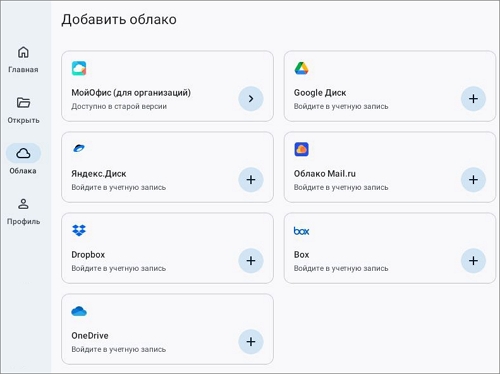
2.Если вы уже добавили стороннее облако: нажмите  рядом с именем хранилища >
рядом с именем хранилища >  Добавить облако.
Добавить облако.
3.Перейдите в раздел ![]() Профиль > блок Облачные хранилища >
Профиль > блок Облачные хранилища > Добавить облако.
Добавить облако.
На экране авторизации:
1.Заполните поля Логин и Пароль. Если указан адрес сервера, то не обязательно вводить домен для логина.
2.Установите переключатель Указать адрес сервера в положение  (если необходимо). Введите адрес сервера автоконфигурации.
(если необходимо). Введите адрес сервера автоконфигурации.
3.Нажмите кнопку Войти.
Двухфакторная аутентификация
Администратором «МойОфис Частное Облако» может быть включена двухфакторная аутентификация (дополнительная авторизация с помощью одноразовых паролей). Выключить эту настройку доступа может только администратор.
Настроить аутентификацию необходимо в веб-приложении (рекомендуется делать это на компьютере). Шаги по настройке подробно описаны в руководстве пользователя «Веб-приложение "МойОфис Документы". Файловый менеджер».
Для генерации паролей можно использовать приложения:
•Яндекс. Ключ.
•Aladdin 2FA.
•Google authenticator и др.
После настройки аутентификации в веб-приложении:
1.Получите новый пароль в приложении-генераторе.
2.Откройте «МойОфис Документы».
3.Заполните поля Логин и Пароль.
4.Введите сгенерированный пароль и нажмите Войти.
Если вы не настроили двухфакторную аутентификацию, то при вводе данных появится уведомление о необходимости этой настройки.